Publisher ви дава няколко начина за завъртане или местене на обекти във вашите документи. Когато завъртате обект, той се премества наляво или надясно по оста и запазва същото лице към вас. Когато обръщате обект, обектът се завърта хоризонтално или вертикално, така че обектът вече да е огледален образ.
Свободно завъртане на обекти
-
Изберете обекта във вашия документ на Publisher и посочете манипулатора за завъртане.
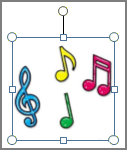
-
Плъзнете мишката в посоката, в която искате да се завърти обектът.
Забележка: За да завъртите с 15-градусови стъпки, задръжте натиснат клавиша SHIFT, докато плъзгате манипулатора.
Завъртане на обекти по 90 градуса
-
В менюто Подреждане посочете завъртане или обръщанеи след това изберете желаната опция.
Завъртане на обект с точния брой степени
-
Щракнете с десния бутон върху обекта.
-
В контекстното меню щракнете върху форматиране<тип обект>и след това щракнете върху раздела размер .
-
Под размер и завъртаневъведете или изберете броя на градусите, за да завъртите обекта в полето завъртане .
Завъртане на обект в неговата база
-
Задръжте натиснат клавиша CTRL и плъзнете манипулатора за завъртане.
Обектът ще се завърти в кръг чрез завъртане около манипулатора, който се намира точно срещу манипулатора за завъртане.
Обръщане на обект
-
В менюто Подреждане посочете завъртане или обръщане.
-
Направете едно от следните неща:
-
За да обърнете обекта хоризонтално, щракнете върху Обърни хоризонтално.
-
За да обърнете обекта вертикално, щракнете върху Обърни вертикално.
-
Изберете Publisher обекта, който искате да завъртите или обърнете.
Свободно завъртане на обекти
-
Посочете зеления манипулатор за завъртане.

-
Плъзнете мишката в посоката, в която искате да се завърти обектът.
Забележка: За да завъртите с 15-градусови стъпки, задръжте натиснат клавиша SHIFT, докато плъзгате манипулатора.
Завъртане на обекти по 90 градуса
-
В менюто Подреждане посочете завъртане или обръщанеи след това изберете желаната опция.
Завъртане на обект с точния брой степени
-
Щракнете с десния бутон върху обекта.
-
В контекстното меню щракнете върху форматиране<тип обект>и след това щракнете върху раздела размер .
-
Под размер и завъртаневъведете или изберете броя на градусите, за да завъртите обекта в полето завъртане .
Завъртане на обект в неговата база
-
Задръжте натиснат клавиша CTRL и плъзнете зеления манипулатор за завъртане.
Обектът ще се завърта в кръг чрез завъртане около манипулатора, който се намира точно срещу зеления манипулатор за завъртане.
Обръщане на обект
-
В менюто Подреждане посочете завъртане или обръщане.
-
Направете едно от следните неща:
-
За да обърнете обекта хоризонтално, щракнете върху Обърни хоризонтално.
-
За да обърнете обекта вертикално, щракнете върху Обърни вертикално.
-










